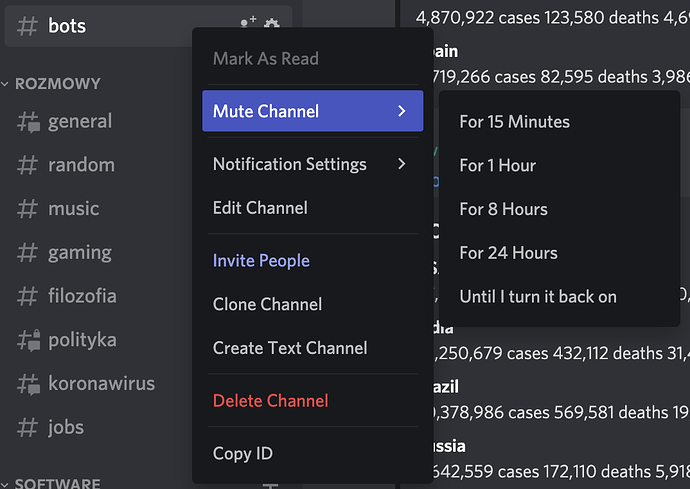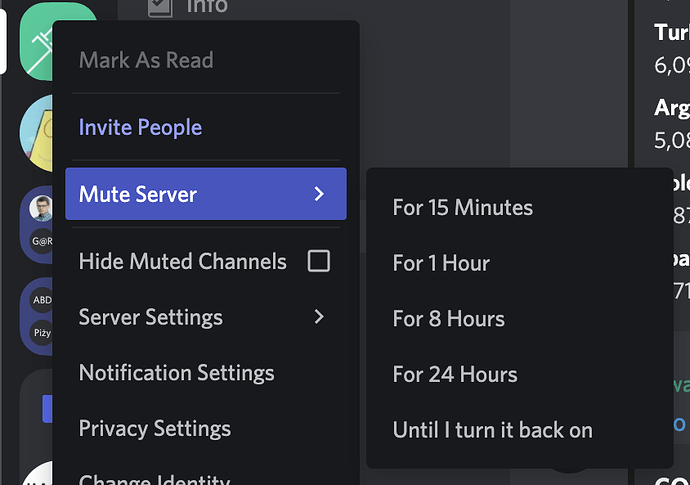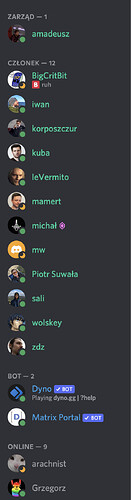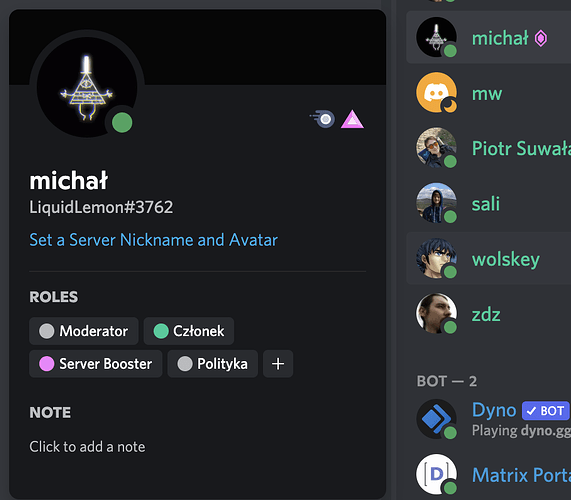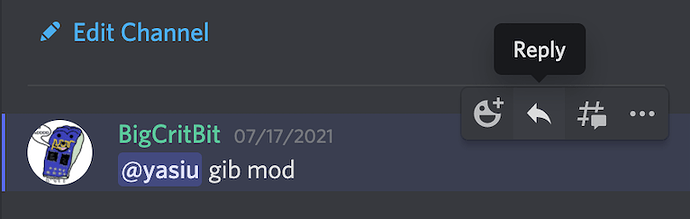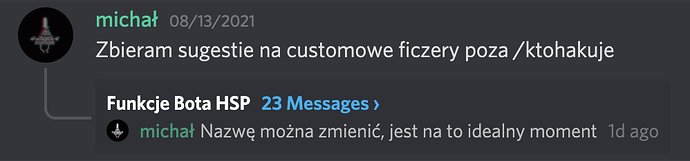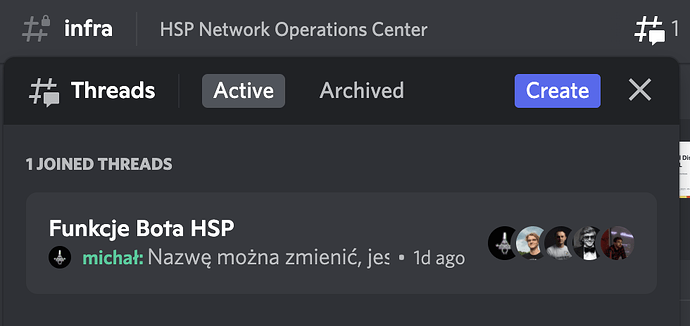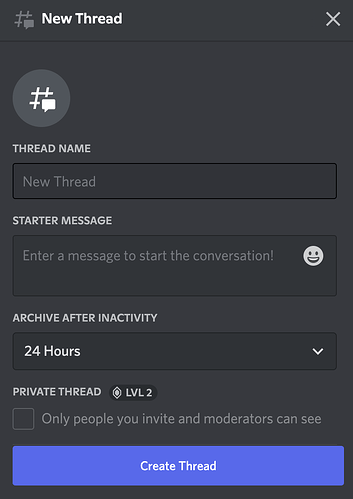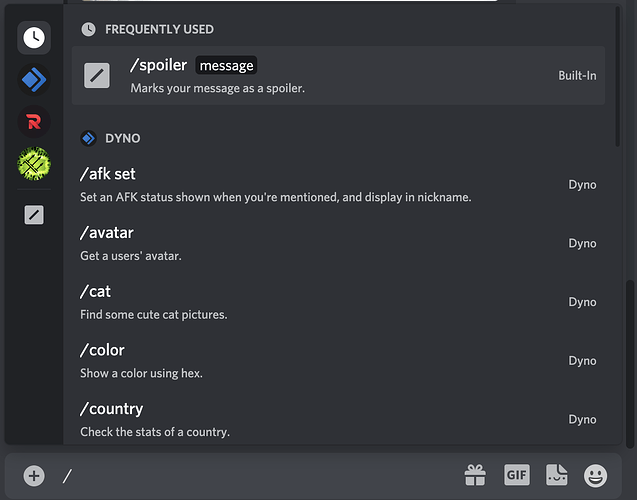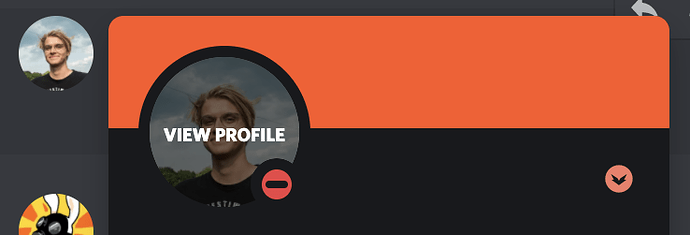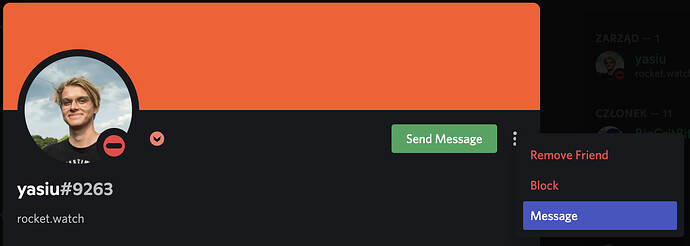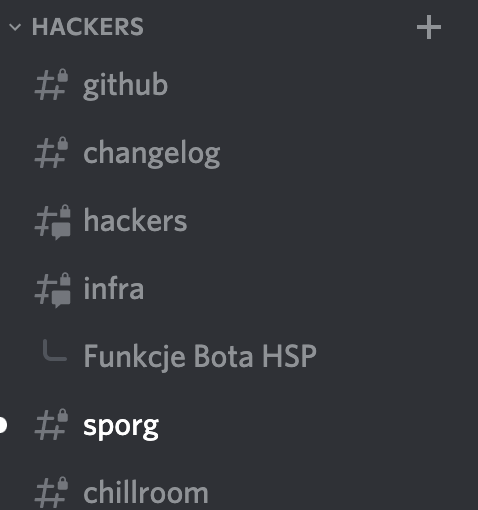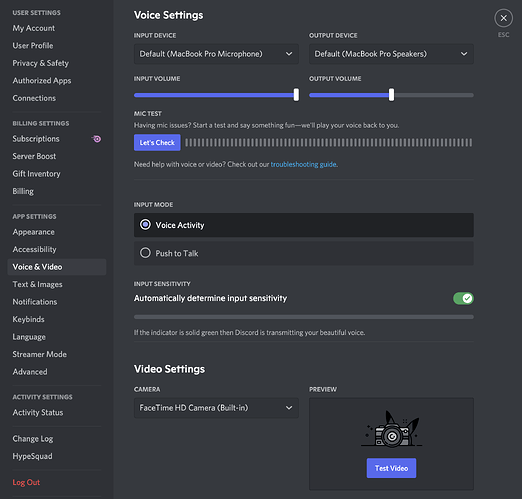To już oficjalne - społeczność Hackerspace Pomorze przenosi się ze Slacka na Discorda. Wielu z was mogło nie mieć jeszcze do czynienia z tym komunikatorem, więc pomyślałem, że mogę pomóc się wam po nim poruszać (ja sam z Discorda korzystam od 2015 roku).
Jeśli jeszcze nie dołączyliście do naszego serwera możecie to zrobić tutaj:
Kanały i serwery
W interfejsie Discorda po lewej stronie znajdziecie listę serwerów (okrągłe ikony). Po wybraniu serwera, zobaczycie pełną listę kanałów (poza kanałami prywatnymi, o których więcej powiem później). Kanały mogą być pogrupowane w kategorie (na screenshocie np. Hackerspace Pomorze czy Rozmowy). Każdą kategorię można zwinąć jeśli was nie interesuje. Jeśli nie chcecie żeby nazwa kanału była podświetlana przy każdej nowej wiadomości, dany kanał można wyciszyć, na stałe lub na określony czas. Przydaje się to szczególnie w przypadku kanałów takich jak #bots przeznaczonych na interakcję z botami.
Wasza lista serwerów będzie na początku oczywiście mniejsza od mojej, jednak jeśli zacznie się rozrastać możecie grupować je w foldery, oraz wyciszać tak samo jak kanały (na stałe i na określony czas).
Kanały mogą tworzyć tylko moderatorzy serwera. Jeśli widzisz potrzebę stworzenie nowego kanału, zgłoś to do jednego z nich (@Moderator, @Zarząd).
Użytkownicy i role
Po prawej stronie znajdziecie listę użytkowników na danym serwerze (na mniejszych będzie to pełna lista, na największych tylko ci, którzy są online). Lista w przypadku naszego serwera podzielona jest na kilka sekcji, które odpowiadają różnym rolom (odpowiednio @Zarząd, @Członek i @Bot). Jeśli chcecie zwrócić uwagę wszystkich członków zarządu bez poszczególnego ich wywoływania wystarczy, że użyjecie w swojej wiadomości @Zarząd. Wtedy wszyscy członkowie zarządu zostaną oznaczeni i otrzymają powiadomienie. Analogicznie działa rola @Moderator.
Wasze konto na Discordzie posiada unikalny identyfikator, składający się z nicku i numerycznego identyfikatora. Mimo to, na każdym serwerze możecie posługiwać się inną nazwą, a także dowolnie ją zmieniać (przy użyciu UI lub komendy /nick). Możecie oznaczać innych użytkowników używając dowolnej z ich nazw.
Markdown czyli formatowanie wiadomości
Na Discordzie dostępna jest pewna wersja języka Markdown stosowanego do formatowania wiadomości. Większość opcji znajdziecie tutaj:
Poza tym możecie jeszcze ukryć część swojej wiadomości, poprzez otoczenie tekstu podwójnymi pionowymi kreskami np. || treść spoilera ||, bądź całą wiadomość przez napisanie przed nią /spoiler. Ukryty tekst będzie widoczny dopiero gdy na niego kliknięcie.
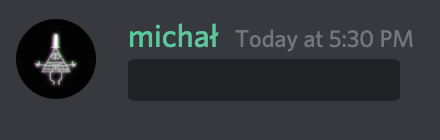
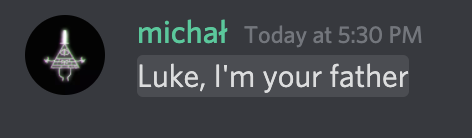
Odpowiedzi
Na każdą wiadomość na Discordzie można odpowiedzieć. Wtedy nad waszą wiadomością pojawi się odnośnik do wiadomości, do której się odnosicie.
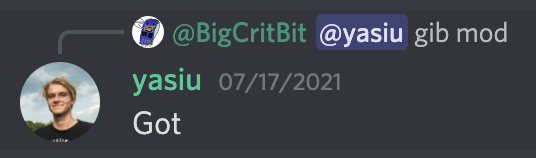
Wątki
Od niedawna na Discordzie można tworzyć wątki. Działają one podobnie do tych na Slacku, ale cały mechanizm rozszerzony jest o kilka funkcji. Najlepiej korzystać z nich wtedy, kiedy chcemy rozdzielić konwersacje na kanale lub spodziewamy się większej dyskusji. W pozostałych przypadkach lepiej korzystać z odpowiedzi.
Wątki pojawiają się pod wiadomościami podobnie jak na Slacku.
Wątki dzielą się na aktywne i zarchiwizowane. Wątek aktywny zostanie zarchiwizowany po upływie określonego czasu od ostatniej wiadomości (zarchiwizowany wątek zostanie wznowiony po dodaniu nowej wiadomości). Pełna lista aktywnych wątków jest dostępna nad listą kanałów. Aktywne wątki, w których uczestniczycie widoczne będą również pod konkretnym kanałem, z którego zostały utworzone. Symbol wątku widoczny w ikonie kanału oznacza obecność aktywnych wątków.
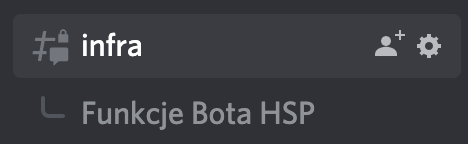
Wątki na danym kanale (zarówno aktywne jak i historyczne) można przeglądać w menu dostępnym w nagłówku kanału. Z tego poziomu możecie również utworzyć nowy wątek.
Każdy wątek musi posiadać tytuł oraz może mieć ustawiony inny okres archiwizacji. Prywatne wątki są płatną funkcjonalnością, która jest na razie niedostępna na naszym serwerze.
Boty
Na naszym serwerze jest już kilka botów, ich lista może się w przyszłości zmienić. Niektóre boty posiadają komendy, które można wywołać w specjalny sposób zaczynając od ukośnika (po jego wpisaniu zobaczycie również listę dostępnych komend).
Inne boty wykorzystują zwykłe wiadomości rozpoczynane odpowiednim prefiksem.
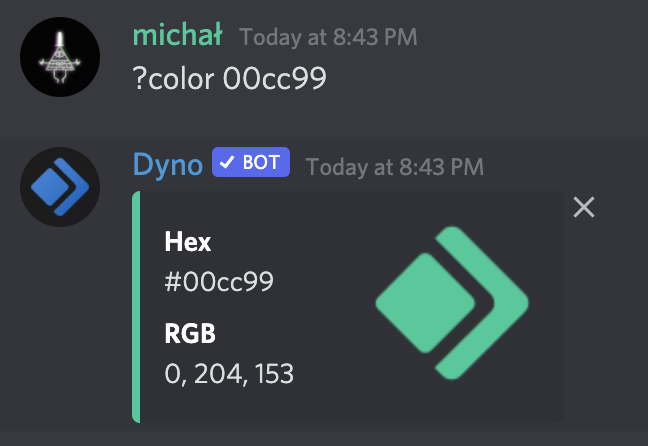
Aby ograniczyć zamęt wywołany komunikacją z botami najlepiej ograniczyć ją do kanału #bots. Tam nigdy nie będziecie nikomu przeszkadzać.
Wiadomości i kanały prywatne
Wiadomości prywatne są niezależne od serwera. Po najechaniu na czyjś awatar możecie wyświetlić profil danej osoby.
Z tego poziomu możecie rozpocząć prywatną konwersację.
Do prywatnych konwersacji możecie też dołączyć więcej osób. W razie potrzeby możecie utworzyć też własny serwer, proces ten jest bardzo prosty.
Na Discordzie istnieją również prywatne kanały, do których dostęp mają jedynie osoby, którym przyznano odpowiednią rolę. Na naszym serwerze jest to np. sekcja kanałów dla członków stowarzyszenia. Kanały prywatne oznaczone są symbolem kłódki w ikonie kanału.
Kanały głosowe
Poza kanałami tekstowymi Discord posiada również kanały głosowe (a dokładniej audio-wideo, czasem nazywane VC od voice channels), oznaczone ikoną głośnika. Na kanałach głosowych możecie rozmawiać, a także transmitować obraz ze swojej kamerki internetowej czy pulpitu, jak również dźwięki z waszego komputera. Jeśli w danym momencie na kanale głosowym są jakieś osoby to zobaczycie je w liście pod nazwą kanału.
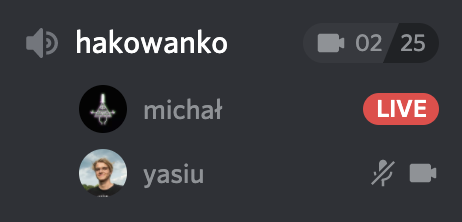
Na zdjęciu dwie osoby na kanale głosowym: @michał (udostępnia ekran) i @yasiu (wyciszony, z włączoną kamerą).
Przyciski do wyciszania mikrofonu, rozpoczynania transmisji czy opuszczenia kanału głosowego znajdziecie na samym dole ekranu, bezpośrednio pod listą kanałów.
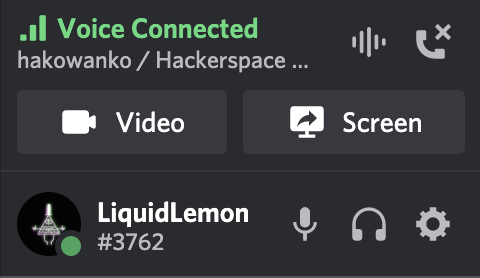
W ustawieniach znajdziecie możliwość konfiguracji wejścia i wyjścia audio, kamery, czułości mikrofonu oraz trybu push-to-talk. Możecie tam też przetestować poprawność waszej konfiguracji. Warto również zajrzeć do ustawień skrótów klawiszowych, gdzie możecie wybrać skrót do wyciszenia mikrofonu bez przechodzenia do okna Discorda.
Mam nadzieję, że ten poradnik pomoże wam zacząć korzystać z Discorda. Jeśli macie więcej pytań możecie zadawać je tutaj, lub na Discordzie. Odpowiedzi na wasze pytania będę dodawał do tego posta.